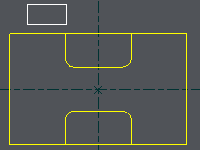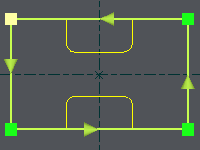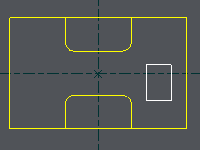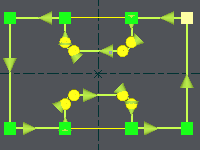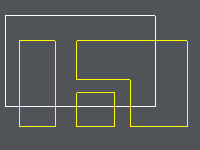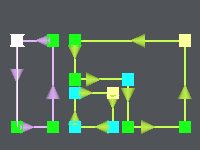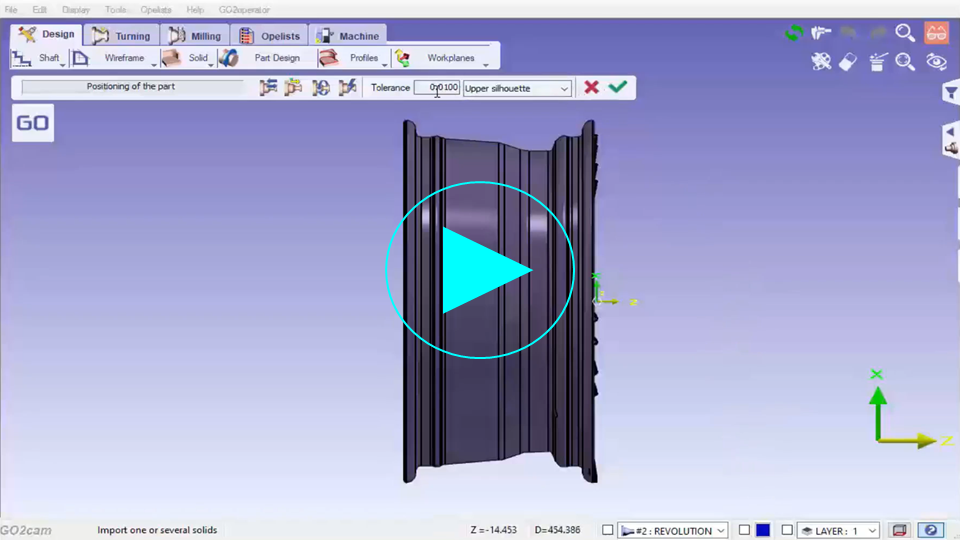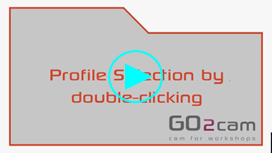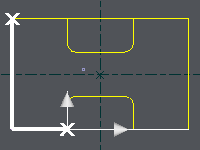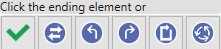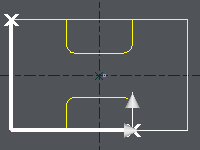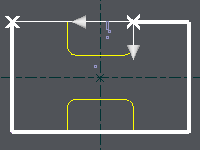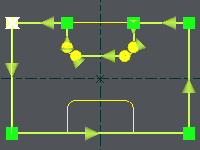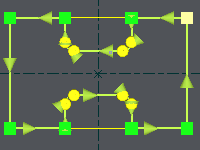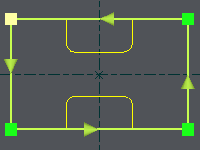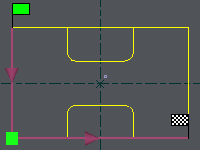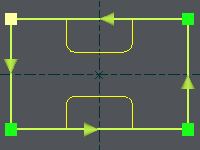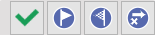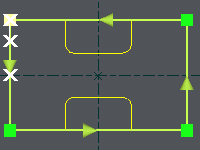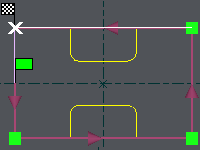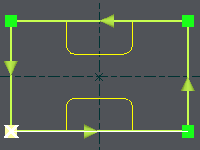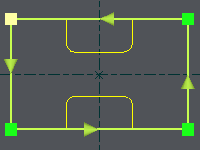簡介
|
輪廓線是由幾何元素組成的鏈,對於加工來說是必要的(點到點循環除外)。此功能允許您在加工前創建和分析輪廓線。 |
使用的符號:
|
起點和終點 在封閉輪廓線上(自動/手動定義) 起點 在開放輪廓線上 |
連續性
兩個元素之間
|
||
|
終點 在開放輪廓線上 |
切線 兩個元素之間 |
||
|
方向 輪廓線的 |
|
|
有兩種方法可以創建輪廓線:
-
自動定義 使用選取框
-
手動定義 逐個元素
自動定義
原理是使用選取框。有幾種可能性。以下是三種最常見的,選取框是白色矩形:
|
外部選取框 |
內部選取框 |
包含多個元素的選取框 |
手動定義
原理是根據找到的交點選擇輪廓線的元素。
需要三個步驟:
-
創建輪廓線的路徑
-
如有需要,定義特定的起點
-
如有需要,定義特定的終點
|
|
|
對話框中問題的回答: |
您可以:
|
點擊 下一個元素 , 用銀色箭頭顯示,並重複操作直到輪廓線結束: |
點擊'
全部在左邊
':輪廓線在每個交點處選擇左方向。
|
點擊'
全部在右邊
':輪廓線在每個交點處選擇右方向。
|
點擊'
輪廓線確定
':輪廓線已定義。
|
|
2.
第二個階段是關於
起點
.
|
|
|
對話框中問題的回答: |
您可以:
|
a/
在第一個元素上選擇一個特殊點:
點擊窗口
(背景):
您可以通過 移動游標 來即時選擇點,或者選擇 開始 或 中間 元素 |
b/
選擇另一個起始元素,
點擊
它或使用
上一個
和
下一個
按鈕:
選擇起始元素後,您將返回到 2. 階段的開頭。您可以:
|
c/
完成輪廓線:點擊
輪廓線確定
|
3.
第三個也是最後一個階段是關於
終點
. 操作與起點的操作完全相同。請閱讀
b.
階段。
輪廓線現在已完成。